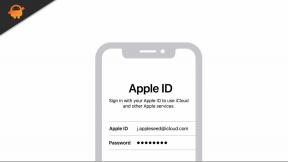Téléchargez l'appareil photo Google pour la série Honor 30 [GCam for Honor 30 Pro et Pro +]
Trucs Et Astuces Android / / August 05, 2021
La sous-marque de Huawei, Honor, qui s'adresse essentiellement au jeune groupe d'âge des consommateurs de smartphones, a récemment lancé ses nouveaux téléphones de la série Honor 30. Ces appareils incluent Honor 30 Pro et Honor 30 Pro + qui sont alimentés par les chipsets Kirin 990 d'origine 5G, tandis que le Honor 30 normal est alimenté par le chipset Kirin 985 5G. Tous les appareils sont équipés de quatre caméras à l'arrière et sont destinés aux utilisateurs orientés photographie. Mais nous savons tous que tous les OEM ne sont pas en mesure d'égaler les performances de la caméra des appareils Pixel de Google.
Donc, dans cet article, nous vous donnerons les liens pour télécharger la GCam ou le port caméra Google pour la série Honor 30. Il est conçu pour intégrer les capacités de traitement d'image des appareils Pixel aux smartphones d'autres fabricants. Les GCams sont très populaires et vous pouvez trouver une application de port Google Camera pour presque tous les appareils disponibles. En outre, le GCam apporte de nombreuses fonctionnalités intéressantes des appareils Pixel pour les autres appareils, comme le très populaire mode Night Sight. Alors, sans plus tarder, passons directement à l'article lui-même;

Télécharger GCam
-
GCam pour la série Honor 30
- Version 1
- Version 2
Comment installer Gcam sur la série Honor 30
Désinstallez toute version précédente de GCam si vous l'avez installée sur votre appareil. Ceci est fait afin d'éviter les erreurs d'installation.
- Vous devez télécharger l'application GCam pour la série Honor 30 à partir de la section ci-dessus.
- Installez l'application sur votre téléphone, comme n'importe quelle application tierce.
- Une fois l'installation terminée, ouvrez l'application GCam.
- Vous trouverez ci-dessous certains des paramètres in-app que vous devez modifier pour obtenir des résultats optimaux sur le port GCam de votre Honor 30 series:
- Rendez-vous sur Plus d'options.
- Ouvrez les paramètres de l'appareil photo
- Ouvrez les paramètres BSG MOD.
- Modèle d'entrée
- Vous devez changer -Style d'interface - Pixel 2
- Modifier les configurations - PIXEL2018 ZSLR HDR +
- Revenez ensuite - Activez Google Photos
- Désactiver le zoom (de préférence)
- Activer HDR + amélioré en mode portrait
- Puis ouvrez Saturation
- Réglez la saturation des hautes lumières -1.8
- Régler la saturation des ombres - 2.4 (pour caméra ARRIÈRE)
- Redémarrez l'application à nouveau. - C'est tout!
Donc, là vous l'avez de mon côté dans ce post. J'espère que vous avez aimé cet article et que vous avez réussi à installer le GCam ou le port Google Camera pour les smartphones de la série Honor 30. Faites-nous savoir dans les commentaires quelles fonctionnalités étaient bien meilleures avec le GCam par rapport à l'application de caméra standard. Jusqu'au prochain article… Cheers!
Un spécialiste du marketing numérique certifié Six Sigma et Google qui a travaillé en tant qu'analyste pour un grand multinational. Un passionné de technologie et d'automobile qui aime écrire, jouer de la guitare, voyager, faire du vélo et se détendre. Entrepreneur et blogueur.
![Téléchargez l'appareil photo Google pour la série Honor 30 [GCam for Honor 30 Pro et Pro +]](/uploads/acceptor/source/93/a9de3cd6-c029-40db-ae9a-5af22db16c6e_200x200__1_.png)